Le tabelle fornite rappresentano le marche di fili supportati da EmbroideryStudio. Ogni tabella comprende una gamma di colori filo con codice, marca e descrizione. Puoi cercare un filo secondo il codice o la descrizione ed assegnarlo a una fessura colore del disegno selezionato. In alternativa, lascia che il software trovi la corrispondenza dei colori disegno ai fili nello schema o negli schemi correnti.
Premi Esc per deselezionare tutti gli oggetti. Il colore (predefinito) correntemente selezionato è esposto sulla barra strumenti.
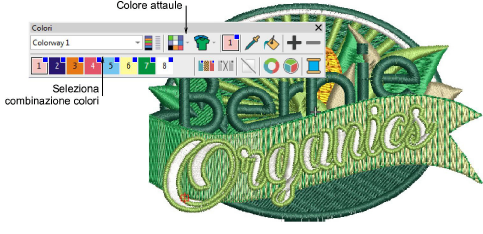
Seleziona una combinazione colori and clicca l’icona Fili. In alternativa, clicca col tasto destro un colore sulla tavolozza. Il docker si apre.
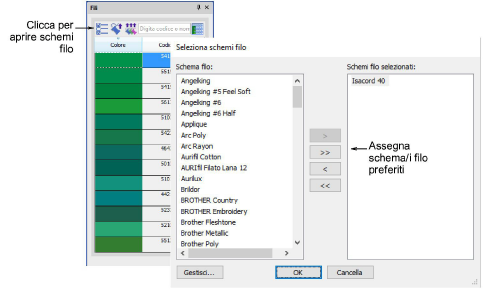
Clicca il pulsante Seleziona schemi filo per accedere all’elenco schemi filo.
Scegli la o le tabelle che preferisci o hai disponibili al momento e clicca OK.
Clicca un colore nella tavolozza Colori per renderlo corrente. L’elenco Fili si aggiorna automaticamente.
In alternativa, clicca Aggiungi colore per aggiungere una nuova fessura colore alla tavolozza colori e renderla corrente.
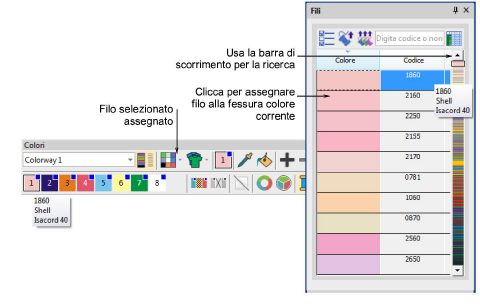
Usa la barra di scorrimento per rifinire la tua ricerca. Nel campo Cerca, digita nei primi caratteri del richiesto codice o nome. Il codice è il numero di identificazione di un colore filo in una marca. Il sistema cerca l’accoppiamento più prossimo e lo esibisce nell’elenco colori filo.
Clicca una o due volte Assegna filo per assegnare un filo selezionato alla fessura colore corrente.
In alternativa, usa Abbina tutti per assegnare fili da schema/i corrente/i a tutte le fessure colore nella combinazione colori corrente.
Controlla le assegnazioni colori nella tavolozza Colori spostando il puntatore sulle fessure.
Facoltativamente, clicca Rimuovi colori inutilizzati per rimuovere i colori non utilizzati.
Nota: Lo strumento Rimuovi colori inutilizzati è disabilitato per formati macchina che fanno uso di indirizzamento aghi – cioè che hanno Cambio colore impostato su N Ago nel dialogo Impostazioni formato macchina.